Πώς να διαγράψετε διπλά δεδομένα στο Excel εύκολα και γρήγορα
Η αλληλεπικάλυψη δεδομένων στο Excel σημαίνει ότι υπάρχουν δεδομένα ή εγγραφή το ίδιο σε έναν πίνακα στο Excel. Κατά την επεξεργασία δεδομένων στο Excel, τα απαιτούμενα δεδομένα δεν μπορούν ασφαλώς να περιέχουν επικαλύψεις δεδομένων επειδή θα περιπλέξουν τη διαδικασία επεξεργασίας ή ανάλυσης των δεδομένων.
Γιατί πρέπει να καθαριστούν οι επικαλύψεις δεδομένων; Εάν αυτό συμβεί σε δεδομένα μιας εταιρείας τότε αυτό θα έχει αρνητικό αντίκτυπο στην εταιρεία. Για παράδειγμα, σχετικά με την αποδοτικότητα κόστους, εάν η επιχείρησή σας στέλνει ένα δώρο στους πελάτες 3 φορές, όταν πρέπει να είναι αρκετή μόνο μία φορά. Αυτό οφείλεται στο γεγονός ότι υπάρχει αλληλοεπικάλυψη δεδομένων σχετικά με το όνομα του πελάτη, φυσικά αυτό θα είναι επιζήμιο για την εταιρεία εάν η παράδοση των δώρων δεν είναι μόνο για έναν πελάτη, αλλά δεκάδες πελάτες διπλασιάζονται.
Ως εκ τούτου, είναι σημαντικό να καθαρίσετε τα διπλά δεδομένα στη διαδικασία καθαρισμό δεδομένων (καθαρισμός δεδομένων) για να αποφύγετε διάφορα σφάλματα που μπορεί να προκύψουν. Για μια πιο λεπτομερή εξήγηση, ας δούμε την παρακάτω εξήγηση.
Πώς να διαγράψετε διπλότυπα δεδομένα στο Excel
Πώς διαγράφετε την αλληλεπικάλυψη δεδομένων στο Excel; Η μέθοδος είναι αρκετά εύκολη και απλή. Παρακάτω ακολουθούν τα βήματα για να διαγράψετε την αλληλεπικάλυψη δεδομένων στο Excel.
1. Αρχικά, ανοίξτε ένα φύλλο εργασίας Excel των δεδομένων που θέλετε να διαγράψετε από διπλότυπα. Επιλέξτε τα κελιά που θέλετε να διαγράψετε τα διπλότυπα δεδομένα.
2. Στη συνέχεια, επιλέξτε Αρχική σελίδα> Διαμόρφωση υπό όρους> Κανόνες κυττάρου επισημάνετε> Διπλότυπες τιμές όπως υποδεικνύεται από το βέλος στην παρακάτω εικόνα.

3. Στη συνέχεια, θα εμφανιστεί ένα παράθυρο Διπλότυπες τιμές. Εδώ μπορείτε να αλλάξετε τον τύπο επισημάνετε για την αναπαραγωγή δεδομένων επιλέγοντας τη μορφοποίηση που θέλετε στο πλαίσιο τιμές με. Στη συνέχεια κάντε κλικ στο κουμπί Εντάξει.
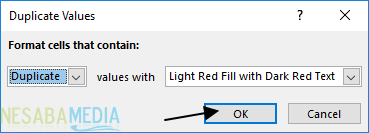
4. Λοιπόν, τα αποτελέσματα θα μοιάζουν με την παρακάτω εικόνα. Στην παρακάτω εικόνα, η αναπαραγωγή δεδομένων δίνεται σε κόκκινο φόντο.
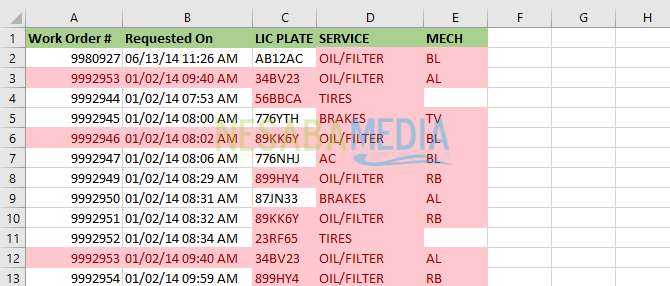
5. Τώρα, για να το διαγράψετε, επιλέξτε Δεδομένα> Κατάργηση διπλότυπων όπως υποδεικνύεται από το βέλος στην παρακάτω εικόνα.

6. Στη συνέχεια, θα εμφανιστεί ένα παράθυρο Καταργήστε διπλότυπα, εδώ ελέγχω όλες τις στήλες επειδή θέλω να διαγράψω κάθε εγγραφή το διπλό. Πατήστε Εντάξει.
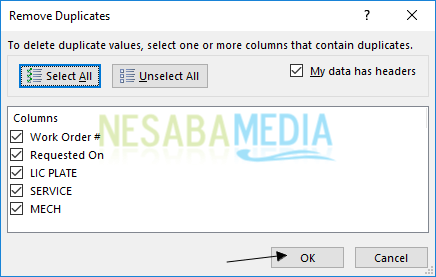
7. Τα αποτελέσματα θα μοιάζουν με την παρακάτω εικόνα. Τα διπλότυπα στοιχεία στον παρακάτω πίνακα έχουν επίσης διαγραφεί (χαθεί). Τώρα ο πίνακας σας είναι ελεύθερος από την επικάλυψη δεδομένων.
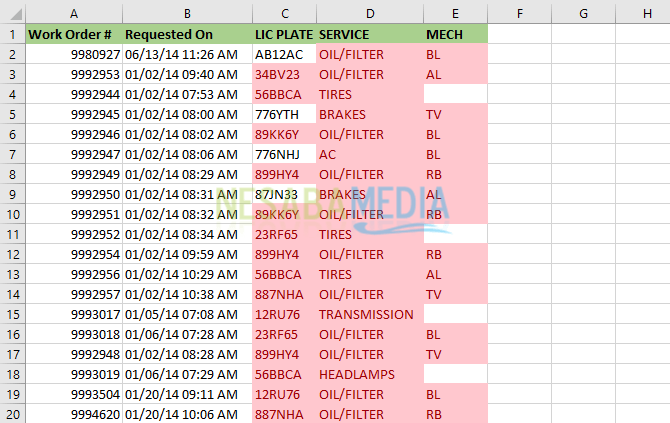
8. Αλλά το τραπέζι σας έχει ακόμα ένα σημάδι σε ορισμένα κελιά. Για να το διαγράψετε επιλέξτε Αρχική σελίδα> Διαμόρφωση υπό όρους> Διαγραφή κανόνων> Διαγραφή κανόνων από ολόκληρο το φύλλο.

9. Το τελικό αποτέλεσμα της κατάργησης των διπλών δεδομένων στο Excel θα μοιάζει με την παρακάτω εικόνα.

Αυτή είναι όλη η συζήτηση για το πώς μπορείτε να διαγράψετε διπλότυπα / διπλότυπα δεδομένα στο Excel εύκολα και γρήγορα. Εντάξει, ελπίζω ότι η συζήτηση που εξηγείται παραπάνω είναι χρήσιμη και καλή τύχη. Σας ευχαριστώ!








